Jak udělat krásný nápis ve Photoshopu
Vytvoření krásných atraktivních nápisů je jednou z hlavních návrhových technik ve Photoshopu.
Takové nápisy mohou být použity k vytváření koláží, brožur, při vývoji lokalit.
Můžete vytvořit atraktivní nápis mnoha způsoby, například použít text na obrázek ve Photoshopu, použít styly nebo různé míchací módy.
V této lekci ukážeme, jak vytvořit krásný text ve Photoshopu CS6 pomocí stylů a režimu míchání "Barva" .
Jako vždy budeme experimentovat s názvem našich stránek {$lang_domain} , pomocí několika metod stylování textu.
Vytvořte nový dokument o požadované velikosti, naplňte pozadí černou barvou a napište text. Barva textu může být jakákoli, kontrast.
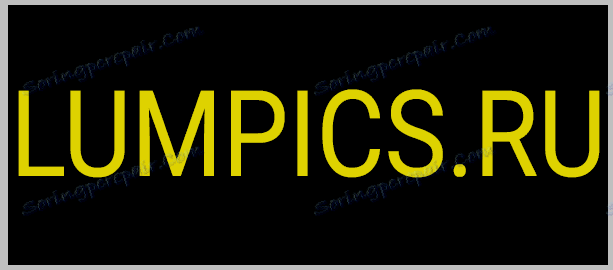
Vytvoření kopie textové vrstvy ( CTRL + J ) a odstranění viditelnosti z kopie.
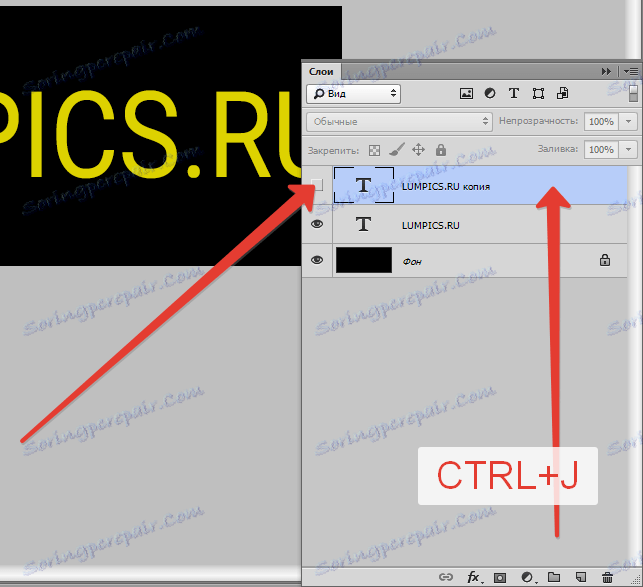
Pak přejděte na původní vrstvu a poklepejte na ni a zavolejte okno stylu vrstev.
Zde zapněte funkci "Vnitřní záře" a nastavte velikost na 5 pixelů a změňte režim přechodu na "Nahradit světlem" .
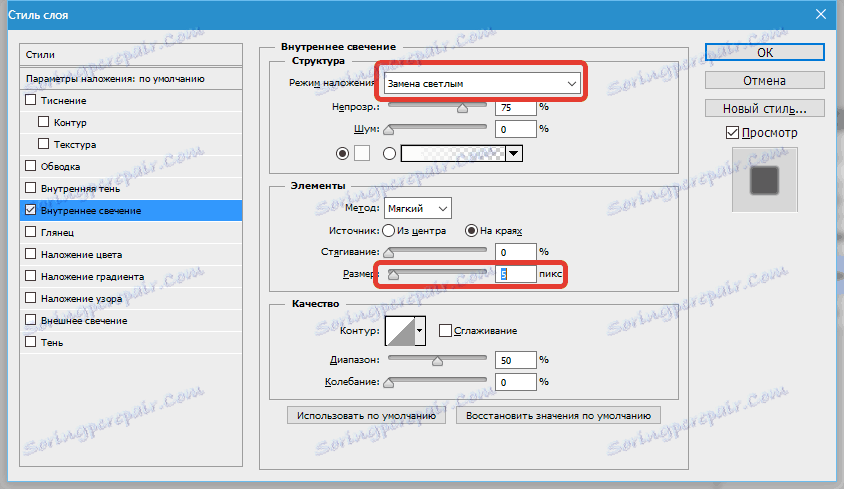
Dále uvádíme "Externí záře" . Upravte velikost (5 pixelů). Režim kombinace "Nahradit se světlem" , "Rozsah" - 100%.

Klepněte na tlačítko OK , přejděte na paletu vrstev a snížit hodnotu parametru "Vyplnit" na hodnotu 0.
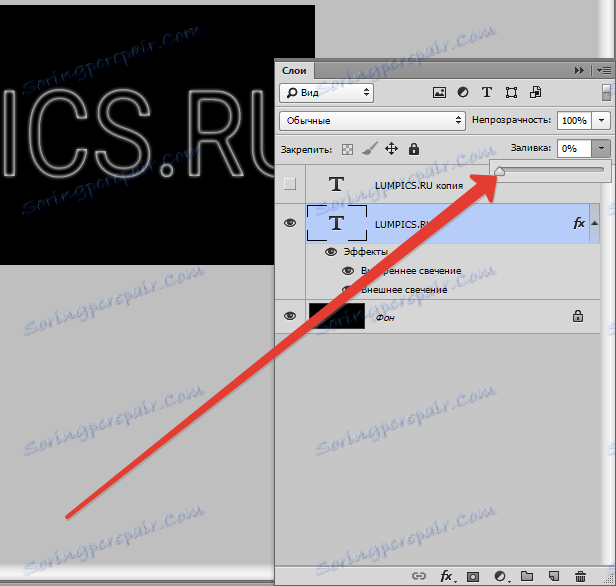
Přejít na horní vrstvu s textem, zapnout viditelnost a dvojklikem na něj, voláním stylů.
Zahrnout "Embosování" s následujícími parametry: hloubka 300%, velikost 2-3 pixely, obrys lesku - dvojitý kroužek, zahrnuté vyhlazení.
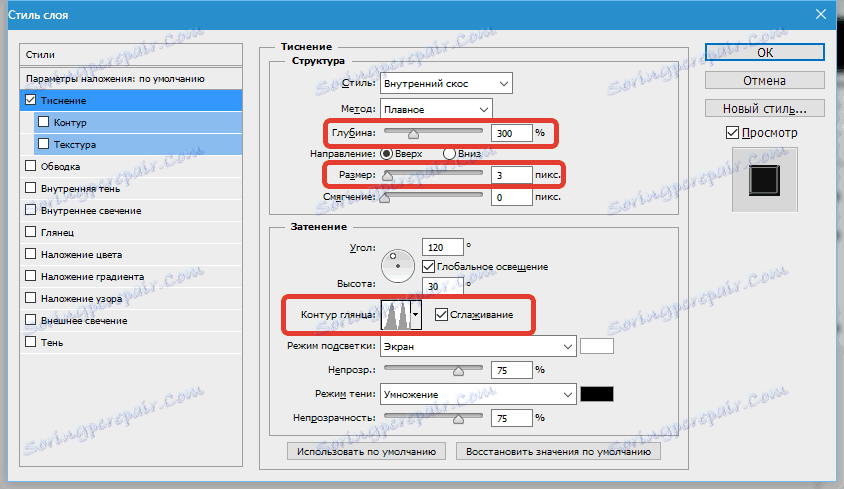
Přejděte na "Obrys" a vložte daw, včetně anti-aliasing.
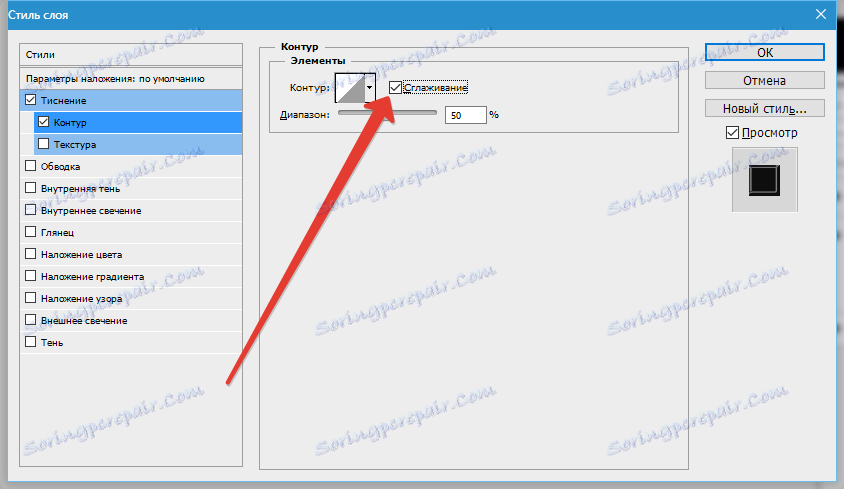
Pak zapněte funkci "Vnitřní záře" a změňte velikost na 5 pixelů.
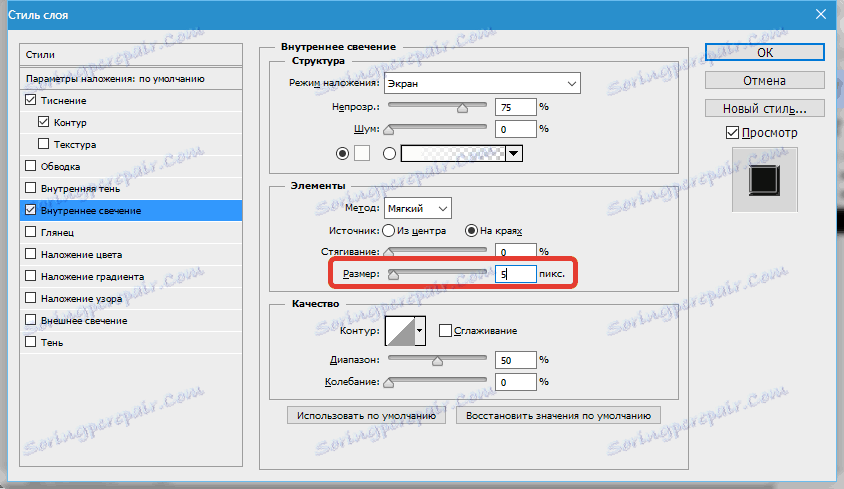
Klepněte na tlačítko OK a znovu vyjměte výplň vrstvy.
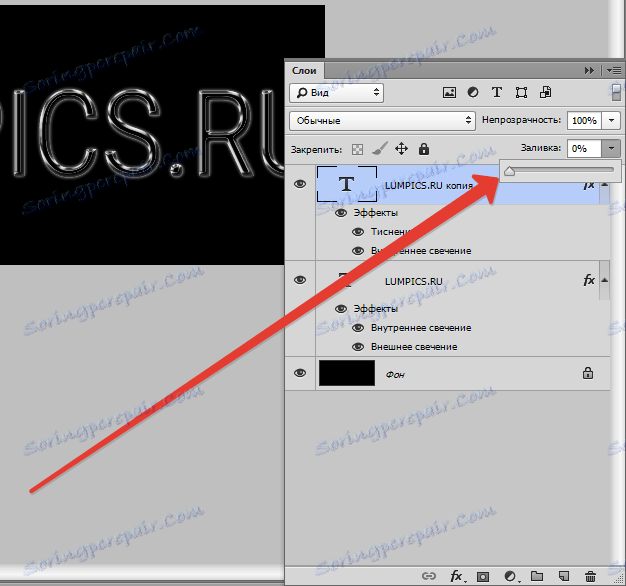
Zbývá pouze zbarvení našeho textu. Vytvořte novou prázdnou vrstvu a libovolně ji natřete ve světlých barvách. Tento gradient jsem použil:
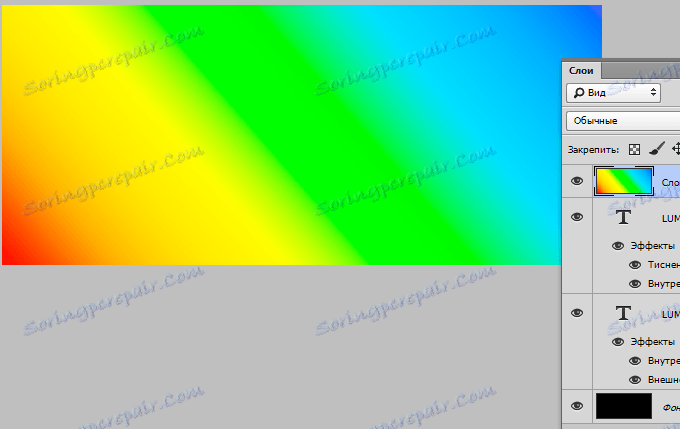
Chcete-li dosáhnout požadovaného efektu, změňte mód míchání této vrstvy na "Barva" .
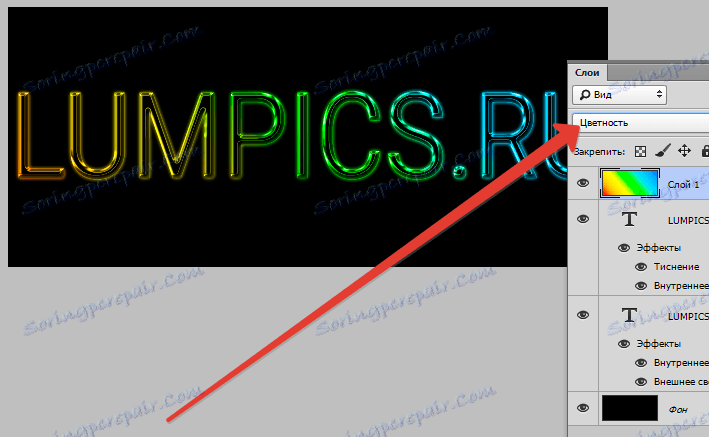
Chcete-li zvýšit záře, vytvořte kopii vrstvy se sklonem a změňte míchací režim na "Měkké světlo" . Pokud je efekt příliš silný, můžete snížit opacitu této vrstvy na 40-50%.
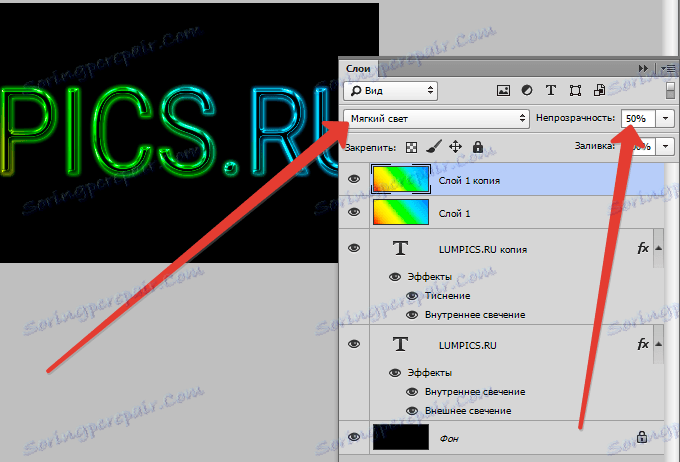
Nápis je připraven, pokud si přejete, můžete jej stále upřesnit různými dalšími prvky podle vašeho výběru.

Hodina je u konce. Tyto techniky pomohou vytvářet krásné texty vhodné pro podepsání fotografií ve Photoshopu, publikování na stránkách jako loga nebo vytváření pohlednic nebo brožur.
